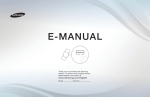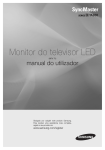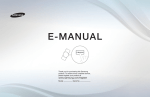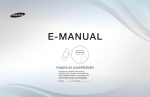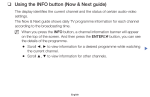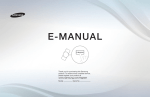Download Samsung T28E310EW manual de utilizador
Transcript
❑❑ Utilização do botão INFO (Guia actual e seguinte)
O ecrã identifica o canal actual e o estado de determinadas definições de áudiovídeo.
O Guia actual e seguinte apresenta as informações diárias sobre os programas
televisivos de cada canal consoante a hora de emissão.
NN Se carregar no botão INFO, verá uma faixa com a informação do canal na
parte superior do ecrã. Se depois carregar no botão ENTERE, poderá ver
os detalhes do programa.
●● Percorra o ecrã, utilizando ◄, ►, para ver as informações sobre um
determinado programa enquanto vê o canal actual.
●● Percorra o ecrã, utilizando ▲, ▼, para ver as informações sobre outros
canais.
Português
▶
❑❑ Memorização de canais
■■ Antena
OO MENUm → Transmissão → Antena → ENTERE
Antes de o televisor poder começar a memorizar os canais disponíveis, tem de
especificar o tipo de fonte do sinal ligado ao televisor.
◀
▶
Português
■■ Sintonização automática
(Consoante o país.)
OO MENUm → Transmissão → Sintonização automática → ENTERE
NN Os números de programas atribuídos automaticamente podem não
corresponder aos números de programas correctos ou pretendidos. Se um
determinado canal estiver bloqueado, aparece a janela de introdução do PIN.
●● Sintonização automática
Antena (Antena / Cabo): permite seleccionar a fonte de antena a memorizar.
◀
NN Se seleccionar Antena, o televisor procura um canal automaticamente e ▶
memoriza-o.
Tipo de Canal (Digital e Analógico / Digital / Analógico): permite
seleccionar a fonte de canal a memorizar.
Português
Se seleccionar Cabo → Digital e Analógico, Digital ou Analógico
–– Selecção de Operador (consoante o país): permite seleccionar um
fornecedor de serviços por cabo.
–– Modo de Procura: procura todos os canais com estações emissoras
activas e memoriza-os no televisor.
NN Se seleccionar Rápida, pode configurar manualmente as opções
Rede, ID de Rede, Frequência, Modulação e Taxa de Símbolos
carregando nos botões do telecomando.
◀
–– Rede: permite seleccionar o modo de definição de ID de Rede entre
Auto e Manual.
●● ID de Rede: se a opção Rede estiver definida para Manual, pode
configurar a ID de Rede utilizando os botões numéricos.
Português
▶
●● Frequência: apresenta a frequência do canal (varia consoante o
país).
●● Modulação: apresenta os valores de modulação disponíveis.
●● Taxa de Símbolos: apresenta as taxas de símbolos disponíveis.
●● Opção de Procura por Cabo
(consoante o país e apenas canais de cabo)
Permite definir opções de procura adicionais, como a frequência e a taxa de
símbolos, para a procura de rede por cabo.
◀
Freq. Inicial / Freq. Final.: permite definir a frequência de início ou paragem
(varia consoante o país).
Taxa de Símbolos: apresenta as taxas de símbolos disponíveis.
Modulação: apresenta os valores de modulação disponíveis.
Português
▶
❑❑ Utilização do menu Canal
OO MENUm → Transmissão → Lista Canais → ENTERE
■■ Lista Canais
◀
A Lista Canais contém os canais que o televisor apresenta quando carrega nos
botões de canais. Pode ver informações sobre os canais em Todas, TV, Rádio,
Dados/Outros, Analógico ou Favoritos 1-5.
Carregue no botão ► (Modo) para mudar o modo de canal, ou carregue no
botão ◄ (Ordenar) para mudar a ordem dos canais de acordo com o número ou
nome do canal na lista.
NN Se carregar no botão CH LIST do telecomando, o ecrã Lista Canais
aparece imediatamente.
Português
▶
Ordenação de canais
●● Número / Nome: ordena os canais de acordo com o número ou o nome do
canal na lista.
Modo Canal
●● Antena: muda para Antena ou Cabo.
●● Favoritos: permite definir os canais que vê frequentemente como favoritos.
NN Para obter informações detalhadas sobre a utilização da opção
Favoritos, consulte “Favoritos”.
◀
●● Favoritos 1-5: apresenta todos os canais favoritos, dispostos num máximo
de cinco grupos. Cada grupo tem um ecrã diferente.
NN O televisor apenas apresenta a opção Favoritos 1-5 se tiver adicionado
favoritos com a opção Favoritos.
Português
▶
●●
●●
●●
●●
Todas: mostra todos os canais disponíveis.
TV: mostra todos os canais de televisão disponíveis actualmente.
Rádio: mostra todos os canais de rádio disponíveis actualmente.
Dados/Outros: mostra todos os canais MHP (Multimedia Home Platform) ou
outros disponíveis actualmente.
●● Analógico: mostra todos os canais analógicos disponíveis actualmente.
◀
▶
Português
■■ Guia
OO MENUm → Transmissão → Guia → ENTERE
◀
As informações do EPG (Electronic Programme Guide - Guia de programação
electrónico) são fornecidas pelas estações emissoras. Se utilizar as grelhas
de programação fornecidas pelas estações emissoras, pode especificar
antecipadamente os programas que pretende ver, de forma a que o televisor
mude automaticamente para o canal do programa seleccionado à hora
especificada. As entradas dos programas podem aparecer em branco ou
desactualizadas consoante o estado do canal.
●● a Vermelho (Naveg. Rápida): permite visualizar rapidamente os programas
de televisão da lista utilizando os botões ▲/▼/◄/►.
●● b Verde (Categoria do canal): permite seleccionar o tipo de canais que
pretende visualizar.
●● { Amarelo (Gestor de Agenda): vai para os programas reservados no
Gestor de Agenda.
Português
▶
■■ Gestor de Agenda
OO MENUm → Transmissão → Gestor de Agenda → ENTERE
Pode definir a visualização automática de um determinado canal à hora
pretendida. Além disso, pode ver, modificar ou eliminar um canal com
visualização agendada.
NN Para utilizar esta função, primeiro terá de acertar a hora utilizando a função
Tempo → Relógio no menu Sistema.
◀
1. Carregue em Agenda no ecrã Gestor de Agenda. Aparece o menu Ver a
Agenda.
2. Carregue nos botões ▲/▼/◄/► para configurar as opções do menu.
●● Antena: permite seleccionar a fonte de antena pretendida.
●● Canal: permite seleccionar o canal pretendido.
Português
▶
●● Repetir: seleccione Uma vez, Manual, Sáb~Dom, Seg~Sex ou Tod
dias, conforme pretender. Se seleccionar Manual, pode definir o dia que
pretende.
NN A marca (c) indica o dia que seleccionou.
●● Data: pode definir a data pretendida.
NN Fica disponível se seleccionar Uma vez em Repetir.
●● Hora de Início: pode definir a hora de início que pretende.
NN Se pretender editar ou cancelar uma programação reservada, seleccione a
◀
programação reservada no Gestor de Agenda. Em seguida, carregue no
botão ENTERE e seleccione Edição ou Apagar.
Português
▶
■■ Editar Canal
OO MENUm → Transmissão → Editar Canal → ENTERE
Pode editar ou eliminar canais.
1. Aceda ao ecrã Editar Canal.
◀
2. Carregue nos botões ▲/▼ para seleccionar o canal pretendido e, em
seguida, carregue no botão ENTERE. A marca (c) indica o canal que
seleccionou.
NN Pode seleccionar mais do que um canal.
NN Carregue novamente em ENTERE para anular a selecção do canal.
Português
▶
NN Utilização dos botões coloridos e dos botões de função com a opção Editar
Canal.
●● a Vermelho (Mudar Número): permite alterar a ordem dos canais na
lista de canais.
–– E (Concluído): conclui a alteração da ordem dos canais.
●● b Verde (Apagar): permite eliminar um canal da lista de canais.
●● { Amarelo (Bloquear / Desbloq.): permite bloquear um canal para que
este não possa ser seleccionado nem visto. / Desbloqueia o canal que
bloqueou.
◀
NN Esta função só está disponível se definir a opção Bloqueio de Canal ▶
para Ligado.
NN Aparece o ecrã de introdução do PIN. Introduza o PIN de 4 dígitos.
Altere o PIN utilizando a opção Alterar PIN.
Português
●● } Azul (Selec. Todos / Desmarcar todos): permite seleccionar ou
anular a selecção de todos os canais em simultâneo.
●●
(Ir Para): permite aceder directamente ao canal carregando nos
números (0~9).
●● k (Página): passa para a página anterior ou seguinte.
●● T (Ferram.): apresenta o menu de opções. Os itens do menu de
opções podem variar consoante o tipo e o estado do canal.
–– Ordenar (apenas canais digitais): permite alterar a lista ordenada por
número ou por nome de canal.
◀
–– Antena: permite seleccionar o sinal de transmissão pretendido.
Português
▶
–– Categoria: permite mudar o modo de canal para Todas, TV, Rádio,
Dados/Outros, Analógico, Vistas Recentemente, Mais Vistos. O
modo de canal seleccionado é apresentado.
–– Favoritos: permite aceder directamente ao ecrã Favoritos .
–– Mudar Nome do Canal (apenas canais analógicos): permite atribuir
um nome a um canal com um máximo de cinco caracteres. Por
exemplo, Culin, Golfe, etc. Deste modo, é mais fácil encontrar e
seleccionar o canal.
◀
–– Informação dos Canais: apresenta os detalhes do canal
seleccionado.
–– Informação: apresenta os detalhes do programa seleccionado.
Português
▶
■■ Favoritos t
OO MENUm → Transmissão → Favoritos → ENTERE
Pode adicionar, editar ou eliminar canais favoritos.
1. Aceda ao ecrã Favoritos.
2. Carregue nos botões ▲/▼ para seleccionar o canal pretendido e, em
seguida, carregue no botão ENTERE.
◀
3. Seleccione uma lista de favoritos específica entre os Favoritos 1-5 utilizando
o botão b (Alterar Fav.) e, em seguida, carregue no botão } (Adicionar). O
canal seleccionado foi adicionado aos Favoritos 1-5.
NN É possível adicionar um canal favorito a vários grupos de favoritos na
opção Favoritos 1-5.
Português
▶
NN Utilização dos botões coloridos e dos botões de função com a opção
Favoritos.
●● a Vermelho (Categoria / Alterar ordem)
–– Categoria: permite mudar o modo de canal para Todas, TV, Rádio,
Analógico, Dados/Outros, Vistas Recentemente, Mais Vistos. O
modo de canal seleccionado é apresentado.
–– Alterar ordem: permite alterar a ordem dos canais favoritos.
–– E (Concluído): conclui a alteração da ordem dos canais.
◀
▶
Português
●● b Verde (Alterar Fav.): permite alterar a lista de favoritos entre os
Favoritos 1-5.
●● { Amarelo (Selec. Todos / Desmarcar todos): permite seleccionar ou
anular a selecção de todos os canais em simultâneo.
●● } Azul (Adicionar / Apagar)
–– Adicionar: permite adicionar os canais seleccionados aos Favoritos
1-5.
–– Apagar: permite eliminar o canal favorito dos Favoritos 1-5.
◀
▶
Português
●●
(Ir Para): permite aceder directamente ao canal carregando nos
números (0~9).
●● k (Página): passa para a página anterior ou seguinte.
●● T (Ferram.): apresenta o menu de opções. Os itens do menu de
opções podem variar consoante o tipo e o estado do canal.
–– Ordenar (apenas canais digitais): permite alterar a lista ordenada por
número ou por nome de canal.
◀
–– Antena: permite seleccionar o sinal de transmissão pretendido.
–– Editar Canal: permite aceder directamente ao ecrã Editar Canal.
–– Informação: apresenta os detalhes do programa seleccionado.
Português
▶
❑❑ Bloquear programas
■■ Bloqueio de programa
(consoante o país)
OO MENUm → Transmissão → Bloqueio de programa → ENTERE
Impede que utilizadores não autorizados (tais como as crianças) vejam programas
inadequados, através de um código PIN de 4 dígitos definido pelo utilizador. Se o
canal seleccionado estiver bloqueado, é apresentado o símbolo “\”.
◀
NN As opções do Bloqueio de programa variam consoante o país.
Português
▶
■■ Bloqueio de Canal
OO MENUm → Transmissão → Bloqueio de Canal → ENTERE
Bloqueia canais no menu Canal, de forma a impedir que utilizadores não
autorizados (como as crianças) vejam programas inadequados.
NN Disponível apenas se definir a opção Fonte para TV.
◀
▶
Português
❑❑ Outras funcionalidades
■■ Definições do Canal
OO MENUm → Transmissão → Definições do Canal → ENTERE
●● País (Área)
(Consoante o país.)
Aparece o ecrã de introdução do PIN. Introduza o número PIN de 4 dígitos.
◀
Canal Digital: permite alterar o país de canais digitais.
Canal Analógico: permite alterar o país de canais analógicos.
Português
▶
●● Sintonização manual
Procura um canal manualmente e memoriza-o no televisor.
NN Se um determinado canal estiver bloqueado, aparece a janela de
introdução do PIN.
NN De acordo com a fonte do canal, a opção Sintonização manual pode
ser suportada.
●● Sintonização de Canal Digital: procura um canal digital manualmente
◀
e memoriza-o no televisor. Carregue no botão Novo para procurar os
canais digitais. Quando a procura termina, os canais são actualizados na
lista de canais.
–– Se seleccionar Antena → Antena: Canal, Frequência, Largura
banda
–– Se seleccionar Antena → Cabo: Frequência, Modulação, Taxa de
Símbolos
Português
▶
●● Sintonização de Canal Analógico: procura um canal analógico.
Carregue no botão Novo para procurar os canais ajustando as opções
Programa, Sistema Cores, Sistema de Som, Canal, Procurar.
NN Modo Canal
–– P (modo de programa): quando a sintonização terminar, já terão
sido atribuídos números de posição (de P0 a P99) às estações
emissoras da sua região. Neste modo, pode seleccionar um
canal, introduzindo o número da posição.
◀
–– C (modo de canal de antena) / S (modo de canal de cabo): estes
dois modos permitem-lhe seleccionar um canal, introduzindo o
número atribuído a cada estação emissora de antena ou canal de
cabo.
Português
▶
●● Sintonia fina
(Apenas canais analógicos.)
Se o sinal for fraco ou estiver distorcido, efectue uma sintonização fina manual
dos canais.
NN Os canais onde foi efectuada uma sintonização fina são assinalados com
um asterisco “*”.
NN Para repor a sintonização fina, seleccione Repor.
●● Transf. Lista Canais
◀
(Consoante o país.)
Importa ou exporta o mapa de canais. Deve ligar um dispositivo de
armazenamento USB para utilizar esta função.
NN É apresentado o ecrã para a introdução do número PIN. Introduza o
número PIN de 4 dígitos.
NN Existe suporte para os sistemas de ficheiros FAT e exFAT.
●● Eliminar o Perfil de Operador CAM: permite seleccionar o operador CAM a
eliminar.
Português
▶
■■ Legenda t
OO MENUm → Transmissão → Legenda → ENTERE
Utilize este menu para definir o modo Legenda.
●● Legenda: activa ou desactiva as legendas.
●● Modo de Legendas: permite definir o modo das legendas.
NN Se o programa que estiver a ver não suportar a função Defic. Auditiva,
a opção Normal é automaticamente activada mesmo que o modo Defic.
Auditiva esteja seleccionado.
◀
●● Idioma da Legenda: permite definir o idioma das legendas.
Português
▶
NN O idioma disponível pode variar consoante a transmissão.
NN O inglês é a predefinição para os casos em que o idioma seleccionado
não esteja disponível na transmissão.
●● Legendas Principais: permite definir as legendas principais.
●● Legendas Secundárias: permite definir as legendas secundárias.
◀
▶
Português
■■ Opções de Áudio
(apenas canais digitais)
OO MENUm → Transmissão → Opções de Áudio → ENTERE
●● Idioma de Áudio t
Permite alterar o valor predefinido dos idiomas de áudio.
Áudio Principal / Áudio Secundário: pode definir o áudio principal ou
secundário.
◀
NN O idioma disponível pode variar consoante a emissão.
Português
▶
●● Formato de Áudio
Se o som for emitido tanto pelo altifalante principal como pelo receptor
de áudio, pode ouvir-se um eco devido à diferença na velocidade de
descodificação entre o altifalante principal e o receptor de áudio. Neste caso,
utilize a função Altifalante da TV.
NN Formato de Áudio : esta opção pode variar consoante a emissão. O
som Dolby digital de 5.1 canais só está disponível se ligar um altifalante
externo através de um cabo óptico.
◀
●● Descrição de Áudio (consoante o país)
Esta função gere o fluxo de áudio para a AD (Audio Description – Descrição
de áudio), que é enviado pela estação emissora juntamente com o áudio
principal.
Descrição de Áudio: activa ou desactiva a função de descrição de áudio.
Volume: permite regular o volume da descrição de áudio.
Português
▶
■■ Idioma do Teletexto
(Consoante o país.)
OO MENUm → Transmissão → Idioma do Teletexto → ENTERE
●● Idioma do Teletexto
NN O inglês é a predefinição para os casos em que o idioma seleccionado
não esteja disponível na transmissão.
●● Teletexto Principal / Teletexto Secundário
◀
NN Teletexto Principal e Teletexto Secundário podem não ser suportados
nalguns locais.
Português
▶
■■ Interface Comum
OO MENUm → Transmissão → Interface Comum → ENTERE
●● Menu CI: permite seleccionar a partir do menu fornecido pelo CAM.
◀
Seleccione o Menu CI com base no menu CI Card.
●● Transcodificação da CÂMARA de Vídeo: pode configurar a definição para
transcodificar automaticamente o codec de vídeo do CAM. Defina a opção
para Desligado se não pretender utilizá-la.
NN Deve utilizar um CAM que suporte a transcodificação de codecs de
vídeo.
Português
▶
●● Informação da Aplicação: apresenta as informações do CAM introduzido
na ranhura CI e do “CI CARD” ou do “CI+ CARD” introduzido no CAM. Pode
instalar o CAM a qualquer altura, independentemente de o televisor estar
ligado ou desligado.
1. Adquira um módulo CI CAM no revendedor mais próximo ou por telefone.
2. Introduza o “CI CARD” ou o “CI+ CARD” no CAM com firmeza, na
direcção indicada pela seta.
◀
3. Introduza o CAM com o “CI CARD” ou o “CI+ CARD” na ranhura
COMMON INTERFACE, na direcção indicada pela seta, de forma a que
este fique paralelo à ranhura.
4. Verifique se consegue ver uma imagem num canal de sinal codificado.
Português
▶
■■ Texto Digital
(Apenas Reino Unido.)
OO MENUm → Transmissão → Texto Digital → ENTERE
Se o programa for transmitido com texto digital, esta função é activada.
NN MHEG (Multimedia and Hypermedia Information Coding Experts Group)
◀
Uma norma internacional de sistemas de codificação de dados utilizados
em multimédia e hipermédia. Funciona a um nível mais elevado do que o
sistema MPEG, incluindo hipermédia de ligação de dados, como imagens
fixas, serviço de caracteres, animação, gráficos e ficheiros de vídeo, bem
como dados multimédia. MHEG é uma tecnologia de interacção com o
utilizador em tempo de execução que está a ser aplicada em diversos
campos, incluindo VOD (Video-On-Demand - vídeo a pedido), ITV (Interactive
TV - televisão interactiva), EC (Electronic Commerce - comércio electrónico),
educação à distância, teleconferência, bibliotecas digitais e jogos em rede.
Português
▶
❑❑ Alteração do modo de imagem predefinido
■■ Modo Imagem t
OO MENUm → Imagem → Modo Imagem → ENTERE
Seleccione o seu tipo de imagem preferido.
NN Se ligar um computador, apenas pode efectuar alterações à opção
Entretenimento e Padrão.
◀
●●
●●
●●
●●
Dinâmico: ideal para divisões iluminadas.
Padrão: ideal para um ambiente normal.
Filme: ideal para ver filmes num espaço escuro.
Entretenimento: ideal para ver filmes e jogar.
NN Só está disponível se ligar um computador.
Português
▶
❑❑ Ajuste das definições da imagem
■■ Retroil. / Contraste / Brilho / Nitidez / Cor / Mat (Vr/Vm)
O seu televisor tem várias opções de definição para controlar a qualidade da
imagem.
NN NOTA
●● Nos modos analógicos de TV, Ext., AV do sistema PAL, a função Mat (Vr/
◀
Vm) não está disponível.
●● Se ligar um computador, apenas pode efectuar alterações às opções
Retroil., Contraste, Brilho e Nitidez.
●● Pode ajustar e guardar as definições de cada dispositivo externo ligado
ao televisor.
●● Se diminuir o brilho da imagem, reduzirá o consumo de energia.
Português
▶
■■ Tamanho Imagem
OO MENUm → Imagem → Tamanho Imagem → ENTERE
Defina as várias opções de imagem como, por exemplo, o tamanho e formato de
imagem.
NN As opções disponíveis podem variar consoante o modo seleccionado.
NN As opções de tamanho da imagem podem variar consoante a fonte de
entrada.
◀
●● Tamanho Imagem t: a sua caixa de televisão por cabo/receptor de
satélite também pode ter os seus próprios tamanhos de ecrã. No entanto,
recomendamos a utilização do modo 16:9 na maioria das vezes.
Panorâm. Autom.: ajusta automaticamente o tamanho da imagem para o
formato 16:9.
16:9: define a imagem para o modo panorâmico 16:9.
Português
▶
Zoom amplo: amplia o tamanho da imagem para mais de 4:3.
NN Ajuste a Posição com os botões ▲, ▼.
Zoom: amplia as imagens de formato panorâmico 16:9 na vertical para se
ajustarem ao tamanho do ecrã.
NN Pode ajustar a opção Zoom ou Posição com os botões ▲, ▼.
4:3: define a imagem para o modo básico (4:3).
NN Não veja televisão no formato 4:3 durante muito tempo. Vestígios de
◀
margens à esquerda, à direita e ao centro do ecrã podem provocar
retenção de imagem (queimadura de ecrã), uma situação que não é
coberta pela garantia.
Ajustar ao Ecrã: apresenta a imagem inteira sem cortes durante a recepção
de sinais HDMI (720p/1080i/1080p) ou Componente (1080i/1080p).
Português
▶
Vis. Intelig. 1 (para T32E310): Reduz o tamanho da imagem 16:9 em 50%.
NN Vis. Intelig. 1 só está activa no modo HDMI.
Vis. Intel. 2 (para T32E310): Reduz o tamanho da imagem 16:9 em 25%.
NN Vis. Intel. 2 só está activa no modo HDMI ou DTV.
Personalizar: Amplia ou reduz imagens 16:9 verticalmente e/ou
horizontalmente. É possível mover uma imagem ampliada ou diminuída para
a esquerda, para a direita, para cima e para baixo.
●● Zoom/Posição: permite ajustar o tamanho e a posição da imagem. Está
◀
disponível apenas na opção Zoom e Personalizar.
●● Posição: permite ajustar a posição da imagem. Está disponível apenas na
opção Ajustar ao Ecrã ou Zoom amplo.
Português
▶
NN NOTA
●● Depois de seleccionar Ajustar ao Ecrã no modo HDMI (1080i/1080p) ou
Componente (1080i/1080p), poderá ser necessário centrar a imagem:
1.Seleccione Posição. Carregue no botão ENTERE.
2. Carregue no botão ▲, ▼, ◄ ou ► para mover a imagem.
●● Se pretender repor a posição ajustada, seleccione Repor no ecrã
◀
Posição. A imagem é reposta na sua posição predefinida.
●● Se utilizar a função Ajustar ao Ecrã com uma entrada HDMI 720p, é
cortada uma linha na parte superior, na parte inferior, à esquerda e à
direita, tal como na função de visualização alargada.
●● Tamanho ecrã 4:3: disponível apenas quando o tamanho da imagem está
definido para Panorâm. Autom.. Pode determinar o tamanho de imagem
pretendido no tamanho 4:3 WSS (Wide Screen Service) ou no tamanho
original. Cada país europeu requer um tamanho de imagem diferente.
Português
▶
■■ PIP t
OO MENUm → Imagem → PIP → ENTERE
Pode ver o sintonizador do televisor e uma fonte de vídeo externa em simultâneo.
Se, por exemplo, tiver uma caixa de televisão por cabo ligada à tomada Cable In,
pode utilizar o modo PIP para ver programas emitidos pela caixa de televisão por
cabo e um filme transmitido por um leitor de Blu-ray ligado à tomada HDMI In.
PIP : esta opção não funciona no mesmo modo.
NN NOTA
◀
●● Se desligar o televisor durante a utilização do modo PIP, a janela PIP
desaparece.
●● A imagem na janela PIP pode ficar pouco natural se utilizar o ecrã
principal para ver um jogo ou um programa de karaoke.
Português
▶
●● Definições da opção PIP
– Imagem principal: TV, AV, Componente, HDMI1, HDMI2/DVI, Scart
– Imagem secundária: TV, AV, Componente, HDMI1, HDMI2/DVI,
Scart
◀
Imagem secundária
Imagem principal
TV
Componente, HDMI1, HDMI2/DVI
Scart, AV
HDMI1, HDMI2/DVI
Componente
TV, HDMI1, HDMI2/DVI
HDMI1, HDMI2/DVI
TV, Scart, AV, Componente
●● PIP: activa ou desactiva a função PIP.
●● Fonte: Seleccione a entrada pretendida, tal como TV, HDMI1, HDMI2/
DVI, Ext., AV, Componente ou outra.
●● Antena: permite seleccionar Antena ou Cabo como a fonte de entrada
para o ecrã secundário.
Português
▶
●● Canal: permite seleccionar o canal para o ecrã secundário.
●● Tam. (õ / ä / ã): permite seleccionar um tamanho para a imagem
secundária.
●● Posição (ã / – / — / œ): permite seleccionar uma posição para a
imagem secundária.
●● Seleção do Som: pode escolher o som pretendido no modo PIP.
◀
▶
Português
❑❑ Alteração das opções de imagem
■■ Definições Avançadas
OO MENUm → Imagem → Definições Avançadas → ENTERE
(disponíveis no modo Padrão / Filme)
Pode ajustar as definições detalhadas do ecrã, incluindo a cor e o contraste.
NN Se ligar um computador, apenas pode efectuar alterações à opção Equilíb.
Branco e Gama.
◀
●● Contraste din.: permite ajustar o contraste do ecrã.
●● Tonalidade de Preto: permite seleccionar o nível de preto para ajustar a
intensidade do ecrã.
●● Tom de Pele: permite ajustar o tom de pele.
Português
▶
●● Só Modo RGB: apresenta a cor Vermelho, Verde e Azul para efectuar ajustes
finos à matiz e à saturação.
●● Espaço de Cores: permite ajustar a gama de cores disponível para criar a
imagem.
●● Equilíb. Branco: pode ajustar a temperatura da cor da imagem para que
os objectos brancos pareçam brancos e a imagem geral tenha um aspecto
natural.
●● Vrm-Offset / Verde-Offset / Azul-Offset: ajusta a intensidade de cada
◀
uma das cores (vermelho, verde, azul).
●● Vrm-Gain / Verde-Gain / Azul-Gain: ajusta o brilho de cada uma das
cores (vermelho, verde, azul).
●● Repor: repõe as predefinições de Equilíb. Branco
Português
▶
●● Gama: permite ajustar a intensidade da cor primária.
●● Ilumin. do Movimento: reduz o consumo de energia através do controlo do
brilho adaptado ao movimento.
NN Disponível apenas no modo Padrão.
NN Se alterar um valor de definição das opções Retroil., Brilho ou
Contraste, a opção Ilumin. do Movimento será definida para
Desligado.
◀
▶
Português
■■ Opções de Imagem
OO MENUm → Imagem → Opções de Imagem → ENTERE
NN Se ligar um computador, apenas pode efectuar alterações à opção
Tonalidade.
●● Tonalidade
NN C. quentes1 ou C. quentes2: estas opções serão desactivadas se o
◀
modo de imagem estiver definido para Dinâmico.
NN Pode ajustar e guardar as definições de cada dispositivo externo ligado a
uma entrada do televisor.
●● Digital Clean View: se o sinal de transmissão recebido pelo seu televisor
for fraco, pode activar a funcionalidade Digital Clean View para diminuir os
efeitos da electricidade estática ou imagens fantasma que possam aparecer
no ecrã.
NN Se o sinal for fraco, experimente outras opções até que apareça no ecrã
a melhor imagem.
Português
▶
Visualização Autom.: apresenta a intensidade do sinal quando muda de
canal analógico.
NN Disponível apenas para canais analógicos.
NN Quando carrega no botão INFO, a barra de intensidade do sinal é
apresentada.
NN Se a barra for verde, estará a receber o melhor sinal possível.
●● Filtro Ruído MPEG: reduz o ruído MPEG para proporcionar uma melhor
◀
qualidade de imagem.
●● Nv.pr.HDMI: permite seleccionar o nível de preto no ecrã para ajustar a
intensidade do ecrã.
NN Disponível apenas no modo HDMI (sinais RGB).
Português
▶
●● Modo Filme: define o televisor para detectar e processar automaticamente
sinais de filme de todas as fontes e ajustar a imagem de forma a obter uma
qualidade ideal.
NN Disponível no modo TV e no modo de entrada externa que suporta SD
(480i/576i) e HD (1080i), excepto no modo PC.
NN Se o ecrã não tiver um aspecto natural, altere a respectiva opção para
Desligado / Auto.1 / Auto.2 no Modo Filme.
●● Nitidez LED Movim.: elimina o arrastamento em cenas rápidas com muito
◀
movimento para obter uma imagem nítida.
NN O ecrã pode ficar ligeiramente mais escuro quando a opção Nitidez LED
Movim. está activada.
Português
▶
■■ Imagem Desl. t
OO MENUm → Imagem → Imagem Desl. → ENTERE
O ecrã é desligado mas o som permanece activo. Para ligar o ecrã, carregue em
qualquer um dos botões, à excepção dos botões de alimentação e de controlo
do volume.
■■ Repor Imagem
OO MENUm → Imagem → Repor Imagem → ENTERE
◀
Repõe as predefinições do modo de imagem actual.
Português
▶
❑❑ Alteração do modo de som predefinido
■■ Modo Som
OO MENUm → Som → Modo Som → ENTERE
◀
●●
●●
●●
●●
●●
Padrão: selecciona o modo de som normal.
Música: realça a música em detrimento das vozes.
Filme: proporciona a melhor qualidade de som para filmes.
Voz Nítida: realça a voz em detrimento de outros sons.
Amplificar: aumenta a intensidade dos sons de alta frequência para permitir
uma melhor experiência de áudio para indivíduos com deficiências auditivas.
NN Se a opção Seleccionar Altifalante estiver definida para Altifalante Exter.,
a opção Modo Som será desactivada.
Português
▶
❑❑ Ajuste das definições de som
■■ Efeito de Som
(Apenas modo de som padrão.)
OO MENUm → Som → Efeito de Som → ENTERE
●● DTS TruSurround HD
◀
Esta função proporciona uma experiência de som surround virtual de 5.1
canais através de dois altifalantes que utilizem a tecnologia HRTF (Head
Related Transfer Function).
●● DTS TruDialog
Esta função permite aumentar a intensidade da voz em detrimento da música
de fundo ou de efeitos sonoros, de forma a ouvir o diálogo com maior nitidez.
Português
▶
●● Equalizador
Utilize o Equalizador para personalizar as definições de som de cada
altifalante.
Balanço: permite ajustar o equilíbrio entre os altifalantes esquerdo e direito.
100Hz / 300Hz / 1kHz / 3kHz / 10kHz (ajuste da largura de banda): permite
ajustar o nível de frequências de largura de banda específicas.
Repor: repõe as predefinições do equalizador.
NN Se a opção Seleccionar Altifalante estiver definida para Altifalante Exter.,
◀
a opção Efeito de Som será desactivada.
Português
▶
■■ Definições das colunas
OO MENUm → Som → Definições das colunas → ENTERE
●● Seleccionar Altifalante t
Pode ouvir-se um eco devido à diferença na velocidade de descodificação
entre o altifalante principal e o receptor de áudio. Neste caso, defina o
televisor para Altifalante Exter..
NN Se a opção Seleccionar Altifalante estiver definida para Altifalante
◀
Exter., os botões de volume e MUTE não funcionarão e as definições de
som serão limitadas.
Português
▶
NN Se a opção Seleccionar Altifalante estiver definida para Altifalante
Exter..
●● Altifalante da TV: desligado, Altifalante Exter.: ligado
NN Se a opção Seleccionar Altifalante estiver definida para Altifalante da
TV.
●● Altifalante da TV: ligado, Altifalante Exter.: ligado
NN Se não houver sinal de vídeo, o som de ambos os altifalantes é cortado.
◀
▶
Português
●● Volume Auto.
Para equalizar o nível de volume em cada canal, defina esta função para
Normal.
Nocturno: este modo proporciona uma melhor experiência de som em
comparação com o modo Normal, sendo o ruído quase imperceptível. É útil
à noite.
NN Para utilizar o controlo de volume no dispositivo de entrada ligado
◀
ao televisor, defina Volume Auto. para Desligado no televisor. Caso
contrário, quaisquer alterações que fizer ao controlo de volume do
dispositivo de entrada poderão não ser aplicadas.
●● Tipo de Instalação de TV
Pode especificar o tipo de instalação do televisor. Opte entre Suporte Parede
e Suporte para optimizar o som do televisor automaticamente.
Português
▶
■■ Definições Adicionais
OO MENUm → Som → Definições Adicionais → ENTERE
●● Nível de Áudio DTV (apenas canais digitais): esta função permite-lhe reduzir
◀
a disparidade de um sinal de voz (que é um dos sinais recebidos durante uma
transmissão de televisão digital) para um nível pretendido.
NN Consoante o tipo de sinal de transmissão, é possível ajustar a opção
MPEG / HE-AAC entre -10 dB e 0 dB.
NN Para aumentar ou diminuir o volume, ajuste entre 0 e -10,
respectivamente.
Português
▶
●● Saída Áudio Digital: a saída de áudio digital é utilizada para proporcionar
som digital, reduzindo a interferência transmitida para os altifalantes e vários
dispositivos digitais, tais como um leitor de DVD.
Formato de Áudio: pode seleccionar o formato da saída de áudio digital. O
formato disponível para a saída de áudio digital pode variar consoante a fonte
de entrada.
NN Se estabelecer a ligação com altifalantes de 5.1 canais numa
◀
configuração Dolby Digital, estará a maximizar a sua experiência de som
3D interactivo.
Atraso de Áudio: corrige os problemas de sincronização entre áudio e vídeo,
quando vê televisão ou vídeo, e quando ouve áudio digital utilizando um
dispositivo externo como, por exemplo, um receptor AV (0 a 250 ms).
Português
▶
●● Comp Dolby Digital: esta função minimiza a disparidade entre um sinal
Dolby Digital e um sinal de voz (ou seja, áudio MPEG, HE-AAC, som ATV).
NN Seleccione Line para obter som dinâmico e RF para reduzir a diferença
entre os sons altos e suaves à noite.
Line: permite definir o nível de saída de sinais superiores ou inferiores a -31
dB (referência) para -20 dB ou -31 dB.
RF: permite definir o nível de saída de sinais superiores ou inferiores a -20 dB
(referência) para -10 dB ou -20 dB.
◀
■■ Repor Som
OO MENUm → Som → Repor Som → ENTERE
Repõe todas as predefinições de som.
Português
▶
❑❑ Seleccionar o Modo Som
Se definir esta função para Dupla I-II, o modo de som actual será apresentado
no ecrã.
Estéreo A2
◀
Estéreo NICAM
Tipo de áudio
Dupla I-II
Mono
Mono
Estéreo
Estéreo ↔ Mono
Dupla
Dual I ↔ Dual II
Mono
Mono
Estéreo
Mono ↔ Estéreo
Dupla
Mono → Dual I
Dual II
Predefinição
Mudança automática
Dual I
Mudança automática
Dual I
NN Se o sinal estéreo for fraco e ocorrer uma mudança automática, mude para o
modo Mono.
NN Activado apenas com sinais de som estéreo.
NN Apenas disponível se definir a opção Fonte para TV.
Português
▶
❑❑ Execução da configuração inicial
■■ Configurar
OO MENUm → Sistema → Configurar → ENTERE
Configure os canais e a hora, quando configurar o televisor pela primeira vez ou
quando reiniciar o aparelho.
NN Execute a configuração inicial seguindo as instruções que o televisor
apresenta.
◀
▶
Português
❑❑ Acertar a hora
■■ Tempo
OO MENUm → Sistema → Tempo → ENTERE
A hora actual é apresentada sempre que carrega no botão INFO.
●● Relógio: acertar o relógio permite-lhe utilizar várias funcionalidades de
temporizador do televisor.
NN Se desligar o cabo de alimentação, tem de acertar novamente o relógio.
◀
Modo Relógio: permite definir a hora actual de forma manual ou automática.
–– Auto: define automaticamente a hora actual, utilizando a hora de um
canal digital.
Português
▶
NN A antena deve estar ligada para que a hora seja acertada
automaticamente.
–– Manual: permite definir a hora actual manualmente.
NN Consoante a estação emissora e o sinal, o acerto automático da hora
pode não estar correcto. Neste caso, acerte a hora manualmente.
◀
▶
Português
Definição do Relógio: permite definir a Data e a Tempo.
NN Disponível apenas se definir a opção Modo Relógio para Manual.
NN Pode definir directamente a Data e a Tempo carregando nos botões
numéricos do telecomando.
Fuso Horário (consoante o país): permite seleccionar o fuso horário do local
onde se encontra.
NN Esta função só está disponível se definir Modo Relógio para Auto.
NN Se seleccionar a opção Manual em Fuso Horário, as opções GMT e
◀
DST serão activadas.
▶
Português
❑❑ Utilização do temporizador
OO MENUm → Sistema → Tempo → Temporizador → ENTERE
●● Temporizador t: desliga automaticamente o televisor após um período
de tempo predefinido (30, 60, 90, 120, 150 e 180 minutos)
NN Utilize os botões ▲/▼ para seleccionar um período de tempo e carregue
em ENTERE. Para cancelar o Temporizador, seleccione Desligado.
◀
▶
Português
❑❑ Definição da função On Timer / Off Timer
OO MENUm → Sistema → Tempo → On Timer <ou> Off Timer → ENTERE
●● On Timer: pode definir um máximo de três configurações diferentes de On
Timer. (On Timer 1, On Timer 2, On Timer 3)
Configurar: seleccione Desligado, Uma vez, Tod dias, Seg~Sex, Seg~Sáb,
Sáb~Dom ou Manual, conforme pretender. Se seleccionar Manual, pode
definir o dia em que pretende activar o temporizador.
◀
NN A marca c indica o dia que seleccionou.
Tempo: permite definir a hora e os minutos.
Volume: permite definir o nível de volume pretendido.
Português
▶
Fonte: permite seleccionar a fonte do conteúdo que será reproduzido quando
o televisor for ligado. É possível:
–– Seleccionar TV e fazer com que o televisor apresente um canal de antena
ou cabo específico.
–– Seleccionar USB e fazer com que o televisor reproduza ficheiros de
fotografia ou áudio de um dispositivo USB.
–– Seleccionar uma entrada do televisor (HDMI1, HDMI2/DVI, AV,
◀
Componente, etc.) a que tenha ligado uma set-top box e fazer com que
o televisor apresente um canal da set-top box.
NN O dispositivo USB tem de estar ligado ao televisor para poder seleccionar
a opção USB.
Português
▶
NN Se seleccionar uma fonte que não TV ou USB, deverá:
●● Ter uma set-top box de cabo ou satélite ligada a essa entrada.
●● Definir a set-top box para o canal que pretende ver quando o
◀
televisor for ligado.
●● Deixar a set-top box ligada.
NN Se seleccionar uma fonte que não TV, as opções Antena e Canal
desaparecerão.
Antena (se a opção Fonte estiver definida para TV): permite seleccionar ATV
ou DTV.
Canal (se a opção Fonte estiver definida para TV): permite seleccionar o
canal pretendido.
Português
▶
Música / Foto (se a opção Fonte estiver definida para USB): permite
seleccionar uma pasta do dispositivo USB que contenha os ficheiros de
música ou de fotografia que pretende reproduzir quando o televisor se ligar
automaticamente.
–– Se não houver ficheiros de música no dispositivo USB ou se a pasta que
contém ficheiros de música não tiver sido seleccionada, a função de
temporizador não funciona correctamente.
–– Se só houver um ficheiro de fotografia no dispositivo USB, a apresentação
◀
de diapositivos não é reproduzida.
–– Se o nome da pasta for demasiado longo, não pode seleccionar a pasta.
–– É atribuída uma pasta a cada dispositivo USB que utilizar. Se utilizar
mais do que um dispositivo USB do mesmo tipo, certifique-se de que as
pastas atribuídas a cada dispositivo USB têm nomes diferentes.
Português
▶
–– Recomenda-se que utilize um dispositivo de memória USB e um leitor
multicartões quando utilizar a opção On Timer.
–– A função On Timer pode não ser compatível com dispositivos USB que
tenham uma bateria incorporada, leitores de MP3, ou PMP de alguns
fabricantes, porque estes dispositivos demoram muito tempo a serem
reconhecidos.
●● Off Timer: pode definir um máximo de três configurações diferentes de Off
◀
Timer. (Off Timer 1, Off Timer 2, Off Timer 3)
Configurar: seleccione Desligado, Uma vez, Tod dias, Seg~Sex, Seg~Sáb,
Sáb~Dom ou Manual, conforme pretender. Se seleccionar Manual, pode
definir o dia em que pretende activar o temporizador.
NN A marca c indica o dia que seleccionou.
Tempo: permite definir a hora e os minutos.
Português
▶
❑❑ Soluções económicas
■■ Solução Eco
OO MENUm → Sistema → Solução Eco → ENTERE
●● Poupança Energ.: esta função ajusta o brilho do televisor para reduzir o
consumo de energia.
◀
▶
Português
●● Nenhum Sinal Esp.: para evitar um consumo desnecessário de energia,
defina durante quanto tempo pretende que o televisor permaneça ligado,
caso não esteja a receber sinal.
NN Desactivado quando o computador se encontra no modo de poupança
de energia.
●● Desligar Aut.: se o televisor permanecer ligado durante quatro horas sem
◀
qualquer interacção do utilizador, o televisor desligar-se-á automaticamente
para evitar o sobreaquecimento.
NN Nalgumas zonas pode definir um período até 8 horas.
Português
▶
❑❑ Outras funcionalidades
■■ Idioma do Menu
OO MENUm → Sistema → Idioma do Menu → ENTERE
Permite definir o idioma do menu.
■■ Tempo Protecção Aut.
OO MENUm → Sistema → Tempo Protecção Aut. → ENTERE
◀
●● Tempo Protecção Aut. (Desligado / 2 horas / 4 horas / 8 horas / 10
horas):
se o ecrã permanecer inactivo com uma imagem fixa durante um determinado
período de tempo definido pelo utilizador, a protecção de ecrã é activada para
evitar a formação de imagens fantasma no ecrã.
Português
▶
■■ Geral
OO MENUm → Sistema → Geral → ENTERE
●● Modo Jogo: quando ligar uma consola de jogos, como a PlayStation™
ou a Xbox™, pode tirar partido de uma experiência de jogo mais realista
seleccionando o modo de jogo.
NN NOTA
●● Precauções e limitações para o modo de jogo
–– Para desligar a consola de jogos e ligar outro dispositivo externo,
◀
defina a opção Modo Jogo para Desligado no menu de
configuração.
–– Se visualizar o menu do televisor no Modo Jogo, o ecrã treme
ligeiramente.
Português
▶
●● Modo Jogo : não está disponível no modo TV.
●● Após ligar a consola de jogos, defina a opção Modo Jogo para
Ligado. No entanto, pode ocorrer uma redução da qualidade da
imagem.
●● Se o Modo Jogo estiver definido para Ligado:
–– Modo Imagem : definido para Padrão. Modo Som: definido
para Filme.
●● Bloqueio do Painel: bloqueia ou desbloqueia todas as teclas do painel em
◀
simultâneo. Se a opção Bloqueio do Painel estiver activada, nenhuma das
teclas do painel funciona.
●● Logót. Arranque: apresenta o logótipo da Samsung quando o televisor se
liga.
Português
▶
■■ Alterar PIN
OO MENUm → Sistema → Alterar PIN → ENTERE
É necessário alterar a palavra-passe para configurar o televisor.
NN O ecrã de introdução do PIN aparece antes do ecrã de configuração.
NN Introduza o PIN de 4 dígitos. Altere o PIN utilizando a opção Alterar PIN.
◀
▶
Português
■■ DivX® Video On Demand
OO MENUm → Sistema → DivX® Video On Demand → ENTERE
Apresenta o código de registo autorizado para o televisor. Se aceder ao website
da DivX e se registar com o código de registo de 10 dígitos, pode transferir o
ficheiro de activação do VOD.
Depois de o reproduzir utilizando a função Vídeos, o registo fica concluído.
NN Para obter mais informações sobre o DivX® VOD, visite o site http://vod.divx.
com.
◀
▶
Português
❑❑ Utilização da Lista de Fontes
■■ Lista de Fontes
OO MENUm → Aplicações → Lista de Fontes → ENTERE
NN Se carregar no botão SOURCE, o ecrã Fonte aparece imediatamente.
NN Só pode escolher dispositivos externos que estejam ligados ao televisor. No
ecrã Fonte, as entradas ligadas serão realçadas.
◀
NN Para obter mais informações, consulte o Manual do utilizador.
Português
▶
❑❑ Ligação de um dispositivo USB
1. Ligue o televisor.
2. Ligue um dispositivo USB que contenha ficheiros de fotografia, música e filme
à porta USB na parte lateral do televisor.
3. Quando o dispositivo USB estiver ligado ao televisor, aparecerá uma janela de
contexto. Pode seleccionar directamente Fotografias, Vídeos ou Música.
◀
▶
Português
NN O equipamento pode não funcionar correctamente com ficheiros multimédia
não licenciados.
NN O que deve saber antes de utilizar conteúdos multimédia
●● O MTP (Media Transfer Protocol – Protocolo de transferência multimédia)
●●
●●
◀
●●
●●
não é suportado.
Existe suporte para os sistemas de ficheiros FAT, exFAT e NTFS.
Determinados tipos de câmaras digitais e dispositivos áudio USB podem
não ser compatíveis com este televisor.
A opção Media Play apenas suporta o formato jpeg sequencial.
A opção Media Play apenas suporta dispositivos USB de classe de
armazenamento em massa (MSC). MSC é um dispositivo de classe
de armazenamento em massa e transporte de alta capacidade. São
exemplos de MSC as pens USB e os leitores de cartões flash (os
HUB USB não são suportados). Os dispositivos devem ser ligados
directamente à porta USB do televisor.
Português
▶
●● Antes de ligar o dispositivo ao televisor, efectue uma cópia de segurança
●●
●●
●●
●●
◀
●●
dos seus ficheiros de modo a prevenir danos ou perda de dados. A
SAMSUNG não se responsabiliza por quaisquer danos ou perda de
dados.
Não desligue o dispositivo USB enquanto este estiver a carregar.
Quanto maior for a resolução da imagem, mais tempo demora a ser
apresentada no ecrã.
A resolução JPEG máxima suportada é 15 360 x 8640 pixels.
A mensagem “Formato de Ficheiro Não Suportado” é apresentada para
ficheiros não suportados ou danificados.
As funções de procura de cena e miniatura não são suportadas na opção
Vídeos.
Português
▶
●● Não é possível reproduzir ficheiros MP3 com DRM que tenham sido
◀
transferidos através de um website pago. A Gestão de direitos digitais
(DRM – Digital Rights Management) é uma tecnologia que suporta
a criação, distribuição e gestão de conteúdos, de forma integrada
e abrangente, incluindo a protecção de direitos e interesses dos
fornecedores de conteúdos, a prevenção de cópias ilegais de conteúdos
e, também, a gestão de cobranças e de contratos.
●● O modo de ligação PTP só está totalmente disponível com câmaras
digitais. Se ligar um smartphone ou um tablet ao televisor utilizando o
modo PTP, o dispositivo pode não ser reconhecido.
●● Dispositivos USB que requeiram um nível elevado de potência (mais de
500 mA ou 5 V) podem não ser suportados. Não existe suporte para a
ligação de uma HDD (unidade de disco rígido) à entrada USB.
●● Se o televisor ficar inactivo durante o período de tempo definido na
opção Tempo Protecção Aut., a protecção de ecrã será activada.
Português
▶
●● Se utilizar um cabo de extensão USB, o dispositivo USB pode não ser
◀
reconhecido ou pode não ser possível ler os ficheiros aí armazenados.
●● Se o dispositivo USB ligado ao televisor não for reconhecido, se a lista de
ficheiros do dispositivo estiver danificada ou se um dos ficheiros da lista
não for reproduzido, ligue o dispositivo USB ao computador, formate o
dispositivo e verifique a ligação.
●● Se um ficheiro eliminado do computador ainda aparecer quando
executar conteúdos multimédia, utilize a função “Esvaziar a reciclagem”
do computador para eliminar o ficheiro de forma permanente.
●● Se o número de ficheiros e pastas guardados num dispositivo de
armazenamento USB for aproximadamente superior a 4000, os ficheiros
e as pastas podem não aparecer e algumas pastas podem não abrir.
Português
▶
Desligar um dispositivo USB
1. Carregue no botão SOURCE.
2. Seleccione o dispositivo USB pretendido e, em seguida, carregue no botão
TOOLS. Aparece o menu Ferram..
3. Seleccione a opção Remover USB e aguarde até que o dispositivo USB seja
desligado. Pode remover o dispositivo USB do televisor.
NN Para remover um dispositivo USB do televisor, recomendamos que utilize a
função Remover USB.
◀
▶
Português
❑❑ Utilizar conteúdos multimédia
OO MENUm → Aplicações → Media Play → ENTERE
Reproduza ficheiros de fotografia, música e filme guardados num dispositivo USB
de classe de armazenamento de massa (MSC).
1. Carregue no botão MEDIA.P.
2. Carregue no botão ◄/► para seleccionar o menu pretendido (Fotografias,
Vídeos, Música) e, em seguida, carregue no botão ENTERE.
◀
3. Carregue no botão ◄/► para seleccionar o dispositivo pretendido, e, em
seguida, carregue novamente no botão ENTERE.
4. Carregue no botão ▲/▼/◄/► para seleccionar o ficheiro pretendido na lista,
e, em seguida, carregue no botão ENTERE ou ∂ (Reproduzir).
Português
▶
Reprodução dos ficheiros seleccionados
1. Carregue no botão ▲ para seleccionar Opções na parte superior de cada
ecrã principal e seleccione Reprod. Selec..
2. Seleccione os ficheiros pretendidos.
NN A caixa de verificação aparece do lado esquerdo dos ficheiros
seleccionados.
NN Carregue novamente no botão ENTERE para anular a selecção do
ficheiro.
◀
3. Carregue no botão ▲ para seleccionar Reprod..
NN Pode seleccionar ou anular a selecção de todos os ficheiros, carregando
em Selec. Todos / Desmarcar todos.
Português
▶
❑❑ Reprodução de fotografias/vídeos/música
Durante a reprodução de um ficheiro, carregue no botão ▲/▼/◄/► para
seleccionar o menu pretendido.
NN Se o menu de opções não for apresentado, carregue no botão TOOLS ou
ENTERE.
NN Também pode utilizar os botões ∂/∑/∫/π/µ do telecomando
durante a reprodução.
◀
NN Se carregar no botão INFO durante a reprodução, pode visualizar as
informações de reprodução.
Português
▶
Menu de reprodução
◀
Botão
Operação
Fotografias
Vídeos
Música
/
Anterior / Seguinte
●
/
Iniciar Apresent. Diapositivos / Parar
Apresentação Diapositivos
●
Reprod. / Pausa
Mini Leitor*
●
●
/
Anterior / Seguinte
Mini Leitor*
●
●
/
Retroceder / Avançar
●
●
* Se definir a opção Música de Fundo para Mini Leitor em Fotografias, verá estes botões.
Português
▶
Menu de definições
●● Fotografias
Botão
◀
Operação
Def. Apresent.
Diapositivos
Pode definir as opções Velocidade e Efeitos durante a
apresentação de diapositivos.
Zoom
Pode ampliar a imagem.
Rodar
Pode rodar imagens no modo de ecrã inteiro.
Música de Fundo /
Mini Leitor
Pode definir música de fundo durante a visualização de uma
apresentação de diapositivos. / Pode controlar menus de
reprodução simples.
Definições
Modo Imagem / Modo Som: pode ajustar a definição da
imagem ou do som.
Informação: pode ver informações detalhadas sobre o ficheiro
reproduzido.
Português
▶
NN Durante a apresentação de diapositivos, todos os ficheiros da lista de
ficheiros são apresentados por ordem.
NN Se carregar no botão ∂ (Reproduzir) (ou ▲ → Opções → Apresentação
Diapositivos) na lista de ficheiros, a apresentação de diapositivos inicia-se
de imediato.
NN Durante a apresentação de diapositivos, pode ajustar a respectiva
velocidade, utilizando o botão π (recuo rápido) ou µ (avanço rápido).
●● Formatos de fotografia suportados
◀
NN Para mais detalhes, consulte o Manual do utilizador.
Português
▶
●● Vídeos
Botão
Operação
Procurar
Procurar Títulos: pode aceder a outro ficheiro directamente.
Barra Procura de Hora: pode efectuar uma procura no vídeo
utilizando os botões ◄ e ► em intervalos de um minuto ou
introduzindo o número directamente.
NN Pode não ser suportado, dependendo da fonte de entrada.
◀
Modo Repetir
Pode reproduzir ficheiros de filme repetidamente.
Tamanho
Imagem
Pode ajustar o tamanho da imagem conforme preferir.
▶
Português
Botão
Operação
Definições
Definições legendas: pode reproduzir o vídeo com legendas. Esta
função apenas funciona se o ficheiro das legendas e o ficheiro de
vídeo tiverem o mesmo nome.
Modo Imagem / Modo Som: pode ajustar a definição da imagem ou
do som.
Idioma de Áudio: pode alterar o idioma de áudio se o vídeo tiver
mais do que um idioma.
Informação: pode ver informações detalhadas sobre o ficheiro
reproduzido.
◀
▶
Português
NN Se a informação sobre a duração do vídeo for desconhecida, o tempo de
reprodução e a barra de progresso não são apresentados.
NN Neste modo, tem acesso aos clipes de filme de um jogo, mas não pode
jogar.
●● Formatos de legenda / vídeo suportados
NN Para mais detalhes, consulte o Manual do utilizador.
◀
▶
Português
●● Música
Botão
Operação
Repetir
Pode reproduzir ficheiros de música repetidamente.
Aleatório
Pode reproduzir música aleatoriamente.
Modo Som
Pode ajustar a definição do som.
NN Apenas apresenta os ficheiros com uma extensão de ficheiro de música
◀
suportada. Os ficheiros com outras extensões não são apresentados,
mesmo que estejam guardados no mesmo dispositivo USB.
NN Se o som não estiver normal ao reproduzir ficheiros de música, ajuste o
Equalizador no menu Som. (Um ficheiro de música com muita modulação
pode causar um problema no som.)
●● Formatos de música suportados
NN Para mais detalhes, consulte o Manual do utilizador.
Português
▶
Definição da linguagem de codificação
Configure a linguagem de codificação se o texto não for suportado.
1. Carregue no botão ▲ para seleccionar Opções na parte superior do ecrã
principal de música e seleccione Codificação.
2. Seleccione a linguagem de codificação pretendida.
◀
▶
Português
❑❑ Visualização do e-Manual
■■ e-Manual
OO MENUm → Assistência → e-Manual → ENTERE
Pode ler a apresentação e as instruções das funcionalidades do televisor.
NN Para informações detalhadas sobre o ecrã do e-Manual, consulte “Como
utilizar o e-Manual” no manual do utilizador.
◀
▶
Português
❑❑ Utilização do Auto-diagnóstico
■■ Auto-diagnóstico
OO MENUm → Assistência → Auto-diagnóstico → ENTERE
NN Auto-diagnóstico : pode demorar alguns segundos, mas trata-se do
funcionamento normal do televisor.
●● Teste de Imagem: utilize esta opção para verificar se existem problemas de
◀
imagem.
●● Teste de Som: utiliza o som da melodia incorporada para verificar se há
problemas no som.
NN Se não ouvir som dos altifalantes do televisor, antes de executar o teste
de som, certifique-se de que a opção Seleccionar Altifalante está
definida para Altifalante da TV no menu Som.
Português
▶
NN A melodia é ouvida durante o teste, mesmo que a opção Seleccionar
Altifalante esteja definida para Altifalante Exter. ou que o televisor
esteja sem som por ter carregado no botão MUTE.
●● Informações do Sinal (apenas canais digitais): se a qualidade de recepção
dos canais de televisão de alta definição não for perfeita, estes canais não
estarão disponíveis. Ajuste a antena para aumentar a intensidade do sinal.
●● Repor: Repõe todas as predefinições de som.
NN O ecrã de introdução do PIN aparece antes do ecrã de configuração.
◀
NN Introduza o PIN de 4 dígitos. Altere o PIN utilizando a opção Alterar PIN.
Português
▶
❑❑ Actualização do software
■■ Actualização do Software
OO MENUm → Assistência → Actualização do Software → ENTERE
O menu Actualização do Software permite actualizar o software do televisor
para a versão mais recente.
NN Quando o software é actualizado, as predefinições de áudio e de vídeo são
◀
repostas. Recomendamos que anote as suas definições para que possa
repô-las facilmente depois da actualização.
Português
▶
●● Actualizar agora
O firmware do televisor pode ser actualizado através de uma ligação USB ou
do sinal de transmissão.
–– Por USB: introduza no televisor a unidade USB que contém o ficheiro de
actualização do firmware, transferido do site “www.samsung.com”.
NN Tenha cuidado para não desligar a corrente nem retirar a unidade
USB antes de as actualizações estarem concluídas. O televisor
desliga-se e volta a ligar-se automaticamente após terminar a
actualização do firmware.
◀
▶
Português
–– Por Canal: actualiza o software através do sinal de transmissão.
NN Se a função for seleccionada durante o período de transmissão de
software, esta função procura automaticamente software disponível
e transfere-o.
NN O tempo necessário para efectuar a transferência do software é
determinado pelo estado do sinal.
●● Actualização Autom.: esta opção actualiza o televisor enquanto o mesmo
◀
está no modo de espera. Tal permite que o televisor execute a actualização
automaticamente quando não está a ser utilizado. Uma vez que os processos
internos do televisor estão a funcionar, o ecrã pode apresentar um brilho
ténue, o que pode continuar durante mais de 1 hora até que a transferência
do software esteja concluída.
Português
▶
❑❑ Alteração do Modo de utilização
■■ Modo Utilização
OO MENUm → Assistência → Modo Utilização → ENTERE
Seleccione o Modo Utilização adequado à sua situação. Recomendamos
vivamente que seleccione Util. Domés..
●● Util. Domés.: Util. Domés. é a predefinição.
●● Demons. Loja: Demons. Loja destina-se apenas a ambientes comerciais. Se
◀
seleccionar Demons. Loja, algumas funções não funcionarão e as definições
da imagem serão repostas de 5 minutos.
Português
▶
❑❑ Visualização da opção Contactar a Samsung
■■ Contactar a Samsung
OO MENUm → Assistência → Contactar a Samsung → ENTERE
Leia estas informações se o televisor não funcionar correctamente ou caso queira
actualizar o software. Pode encontrar informações relativas aos nossos centros
de atendimento e sobre como transferir produtos e software.
◀
▶
Português
❑❑ Utilização do Modo Desporto
■■ Modo Desporto t
OO MENUm → Aplicações → Modo Desporto → ENTERE
Este modo disponibiliza as melhores condições para a visualização de jogos
desportivos.
●● a (Zoom): permite pausar a reprodução e dividir a imagem em 9 partes.
◀
Seleccione uma parte para ampliar. Carregue novamente neste botão para
retomar.
NN Quando o Modo Desporto está activado, os modos de imagem e de som
são automaticamente definidos para Estádio.
NN Se desligar o televisor durante a utilização do Modo Desporto, o Modo
Desporto será desactivado.
NN Se o Serviço de Dados estiver a funcionar, o Zoom não está disponível.
Português
▶
NN O zoom não funciona nos seguintes modos:
–– PIP On (PIP ligado)
–– Media play videos (Vídeos Media Play)
–– Digital Text (Apenas Reino Unido.)
◀
Português